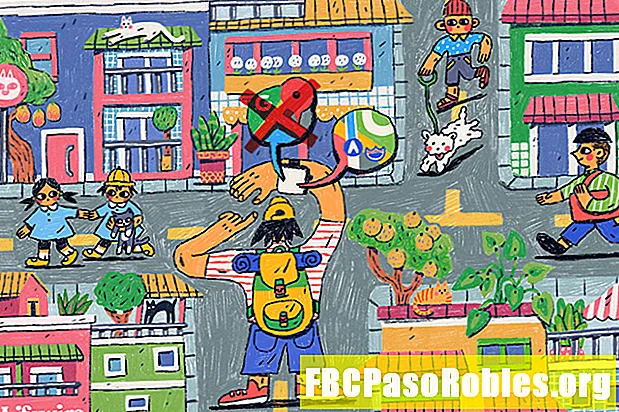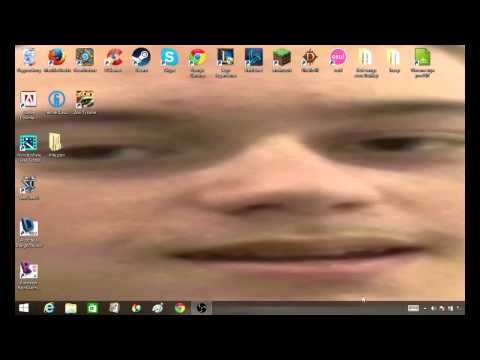
Innehåll
- Är din dator sjuk? Prova dessa hemåtgärder
- Kör antivirusprogram
- Starta i säkert läge
- Försök att lokalisera och ta bort skadlig programvara manuellt
- Skapa en startbar räddnings-CD
- Som en sista utväg, omformatera och installera om
Är din dator sjuk? Prova dessa hemåtgärder
En infektion med skadlig kod orsakar en mängd symtom eller inget alls. De allvarligaste hoten (som lösenordstålare och trojans för datastöld) leder sällan till tecken på infektion. Med andra typer av skadlig programvara, till exempel scareware, kan ditt system sakta ner, eller så kan du inte komma åt vissa verktyg, t.ex. Task Manager.
När din dator blir infekterad kan du prova några gör-det-själv-lösningar. Vi har utvecklat en lista över dina alternativ som börjar med det enklaste och genomarbetar till det mer avancerade.
Några av de mer avancerade metoderna kan behöva hjälp av en professionell eller teknisk kunnig vän. Det finns inte heller en enda steg-för-steg-process för att fixa virus. Av de många tusentals varianter i naturen behöver var och en en specifik upplösningsprocedur.
Kör antivirusprogram
Om din Windows-dator är infekterad med ett virus är ditt första steg att uppdatera ditt antivirusprogram och köra en fullständig systemsökning.
Stäng alla program innan skanningen körs.
Processen kan ta flera timmar, så utför den här uppgiften när du inte behöver använda datorn på ett tag (om din dator är infekterad bör du inte använda den).
Om antivirusprogramvaran hittar skadlig programvara kommer den att ta en av tre åtgärder: rengöra, karantän eller ta bort. Om skadlig programvara tas bort efter att skanningen har körts men du får systemfel eller en blå skärm kan du behöva återställa saknade systemfiler.
Starta i säkert läge
Safe Mode förhindrar att applikationer laddas så att du kan interagera med operativsystemet i en kontrollerad miljö. Inte all antivirusprogramvara stöder det, men försök starta upp till Safe Mode och köra en antivirusskanning därifrån.
Om Safe Mode inte startar eller antivirusprogramvaran inte körs i Safe Mode, startar du datorn normalt och håller sedan in Flytta när Windows börjar laddas. Detta tangenttryckning förhindrar att alla program (inklusive vissa skadliga program) laddas när Windows startar.
Om applikationer (eller skadlig programvara) fortfarande laddas kan inställningen för åsidosättning av Skift ha ändrats av skadlig programvara. För att lösa detta, inaktivera åsidosättningen av Shift-tangenten.

Försök att lokalisera och ta bort skadlig programvara manuellt
Malware kan inaktivera antivirusprogram och förhindra att det tar bort infektionen. I så fall tar du bort viruset manuellt från ditt system.
Att försöka ta bort ett virus manuellt kräver en viss nivå av skicklighet och Windows-kunskap.
Som ett minimum måste du veta hur du:
- Använd systemregistret
- Navigera med hjälp av miljövariabler
- Bläddra i mappar och leta efter filer
- Leta reda på AutoStart-startpunkter
- Få en hash (MD5 / SHA1 / CRC) för en fil
- Öppna Windows Task Manager
- Starta i säkert läge
Se också till att visning av filändelser är aktiverad (som standard är det inte, så detta är ett extremt viktigt steg) och att autorun är inaktiverat.
Du kan också försöka stänga skadeprocesserna genom att använda Task Manager. För att göra det högerklickar du på processen du vill stoppa och väljer Avsluta uppgiften.

Om du inte kan hitta de processer som körs med Task Manager, kontrollera vanliga AutoStart-inmatningspunkter för att hitta var skadlig programvara laddar från. Observera dock att skadlig programvara kan vara rootkit-aktiverad och dold från vyn.
Om du inte kan hitta de processer som körs med Task Manager eller genom att inspektera AutoStart-inmatningspunkterna, kör en rootkit-skanner för att identifiera de filer eller processer som är inblandade. Malware kan också förhindra åtkomst till mappalternativ, vilket gör det omöjligt att ändra alternativ för att visa dolda filer eller filändelser. I så fall kan du aktivera visning av mappalternativ igen.
Om du hittar de misstänkta filerna, skaffa MD5- eller SHA1-hash för filerna och utför en sökning efter information om dem med hash. Den här metoden används för att avgöra om misstänkta filer är skadliga eller inte. Du kan också skicka filerna till en online-skanner för diagnostik.
När du har identifierat skadliga filer är nästa steg att ta bort dem. Den här åtgärden kan vara svår, eftersom skadlig programvara vanligtvis använder flera filer som övervakar och förhindrar att skadliga filer raderas. Om du inte kan ta bort en skadlig fil, avregistrera den dll som är associerad med den, eller stoppa winlogon-processen och ta bort den igen.
Skapa en startbar räddnings-CD
Om du inte lyckas med ovanstående steg skapar du en räddnings-CD som ger vilande åtkomst till den infekterade enheten. Alternativ inkluderar BartPE (Windows XP), VistaPE (Windows Vista) och WindowsPE (Windows 7).
I Windows 10 eller Windows 8 / 8.1 använder du Systemåterställningsverktyget istället för en räddnings-CD.
Efter att ha startat på räddnings-CD: n ska du kontrollera de vanliga AutoStart-inmatningspunkterna för att hitta platsen där skadlig kod laddas från. Bläddra till platserna i dessa AutoStart-inmatningspunkter och ta bort skadliga filer. (Om du är osäker, få MD5 eller SHA1-hash och utför en online-sökning för att undersöka filerna som använder den hash.)
Som en sista utväg, omformatera och installera om
Det sista, men ofta bäst, är att omformatera den infekterade datorns hårddisk och installera om operativsystemet och alla program. Denna metod säkerställer den säkraste möjliga återhämtningen från infektionen.
Ändra dina inloggningslösenord för datorn och alla känsliga onlinesidor (inklusive bank, sociala nätverk och e-post) när du har slutfört systemåterställningen.
Det är vanligtvis säkert att återställa datafiler - det vill säga filer som du skapade - först se till att de inte också har en infektion. Om dina säkerhetskopieringsfiler är lagrade på en USB-enhet, koppla inte in dem i din nyligen återställda dator förrän du har inaktiverat autorun. Om du gör det är chansen för återinfektion genom en autorunmask stor.
När du har inaktiverat autorun, anslut din backup-enhet och skanna den med ett par olika online-skannrar. Om du får en ren hälsokostnad från två eller flera online-skannrar kan du känna dig säker på att flytta filerna tillbaka till din återställda dator.